access 2007在导航窗格中创建和管理自定义类别和组(切换面板)
时 间:2008-07-18 08:27:49
作 者:Microsoft ID:11 城市:上海 QQ:3002789054
摘 要:在导航窗格中创建和管理自定义类别和组(切换面板)
正 文:
Microsoft Office Access 2007 提供了一个名为导航窗格的新功能。该窗格替换了旧工具“数据库”窗口。可以使用该导航窗格启动和管理数据库中的对象,如表、表单、查询等。也可以使用导航窗格替代切换面板。为此,可以创建自定义类别和组,以便只提供希望用户看到的对象的快捷方式。本主题介绍了如何在导航窗格中创建和管理自定义类别和组。
了解导航窗格
在早期版本的 Access 中,用户使用“数据库”窗口运行和管理数据库中的对象,如表、报表、表单等。例如,如果想要启动报表向导或更改数据输入表单的设计,可以从“数据库”窗口执行此操作。
如果想要更方便地查找和使用一组对象(例如,每周运行的数据输入表单或报表),可以创建切换面板。切换面板是一些小屏幕,其中包含一些按钮或超链接(例如用于打开表单或报表)。如果您不希望其他用户看到数据库对象并可能对其进行破坏,那么可以使用切换面板将数据库对象隐藏起来。例如,如果您不希望用户更改基础表中的数据,可以将数据库配置为只显示切换面板,从而对用户进行限制,使其只能使用一组适当的工具。
导航窗格可以让您更轻松快速地使用数据库,表现在以下几个方面:
- 该窗格使数据库中的对象随时可见。不会不小心将导航窗格隐藏在其他屏幕后。
- 通过创建自定义类别并在这些类别中创建对象组,可以限制其他人能够看到和使用的对象。例如,假设您每周五上午运行三个报表。如果需要查找报表,您不必浏览很长的数据库对象列表,而是可以在导航窗格中创建自定义类别,然后将报表的一组快捷方式放在该类别中。
- 您最多可以创建 10 个自定义类别,并可以随时更改或删除自定义类别。
以下各节中的步骤介绍了如何创建和管理自定义类别和组。本主题中的信息取自更大的主题导航窗格指南,该主题深入介绍如何使用导航窗格。如果需要了解本文未描述的功能或完成本文未描述的任务,请参阅这一更大主题。
最后,需要记住的是,您仍然可以在 Office Access 2007 中创建和使用切换面板。有关详细信息,请参阅如何处理切换面板?一文。
创建自定义类别和组(切换面板)
创建自定义类别时,它是为已打开的数据库创建的,它将跟随该数据库一起移动。不能将自定义类别和组传输给其他数据库。
可以使用“导航选项”对话框创建和管理自定义类别和组。该过程包括以下主要步骤:
- 首先创建一个自定义类别。Access 为您提供了一个自定义类别,即“自定义”。您可以根据需要重命名该类别以及添加或删除组,您还可以随时创建新类别。
- 创建类别后,可为该新类别创建一个或多个组。
- 关闭“导航选项”对话框,在导航窗格中,拖动或复制粘贴要分配给自定义组的数据库对象。从称为“未分配的对象”的特殊组(每当您创建自定义类别时,Access 都为您创建该组)中拖动或复制对象。
注释 当您将“未分配的对象”中的数据库对象添加到自定义组中时,Access 会创建一个该对象的快捷方式,但您所移动或复制的并非该对象本身。如果您重命名或删除自定义组中的快捷方式,这些更改不会影响实际的对象,而只是影响该对象的快捷方式。
- 在填充了自定义组之后,可以隐藏这个“未分配的对象”组以及其他不希望显示的组。
创建自定义类别
- 右键单击导航窗格顶部的菜单,然后单击“导航选项”。
- 在“导航选项”对话框的“类别”列表下,单击“添加项目”。此时将在列表中显示一个新类别。下图说明了新的自定义类别:
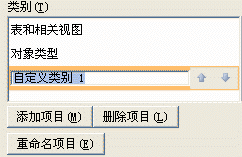
- 键入新类别的名称,然后按 Enter。
尝试创建一个可以让使用数据库的人理解的名称。请注意,在创建该名称之后,右侧列表的标题会更改为与该名称一致。例如,如果将新的类别命名为“我的切换面板”,则右侧列表中的标题为“‘我的切换面板’组”。另外请注意,该列表包含一个称为“未分配的对象”的组。默认情况下,Access 会创建该组。该组中包含您的数据库中的所有对象,您可以使用其中的对象来填充自定义组。
创建了自定义类别之后,可以为该类别创建一个或多个组。您可以根据需要创建任意多个组。使“导航选项”对话框保持打开状态并执行下列步骤。
创建自定义组
- 在“‘组名’组”列表下,单击“添加组”,然后键入组的名称。您可以
Access软件网官方交流QQ群 (群号:54525238) Access源码网店
常见问答:
技术分类:
源码示例
- 【源码QQ群号19834647...(12.17)
- 按回车键后光标移动到下一条记录...(02.12)
- 【Access Dsum示例】...(02.07)
- Access对子窗体的数据进行...(02.05)
- 【Access高效办公】上月累...(01.09)
- 【Access高效办公】上月累...(01.06)
- Inputbox输入密码打开查...(12.23)
- 【Access Dsum示例】...(12.16)
- Inputbox输入密码打开窗...(12.13)
- 【Access DCount示...(12.02)

学习心得
最新文章
- 用Access查询语句如何得到前3...(02.17)
- Access快速开发平台--导入导...(02.14)
- 按回车键后光标移动到下一条记录的V...(02.12)
- Access快速开发平台--要实现...(02.10)
- Access快速开发平台--让Pe...(02.08)
- 【Access Dsum示例】用D...(02.07)
- Access对子窗体的数据进行平均...(02.05)
- Access快速开发平台附件上传,...(01.18)
- 【IIF函数示例】用iif函数判断...(01.18)
- Access快速开发平台--如何获...(01.17)




.gif)

